- 虽然没有通用的删除线快捷键,但大多数文档编辑器都提供了快速删除文本的方法。
- 请继续阅读,了解如何在 Word、Excel、PowerPoint、Google Docs、Google Sheets 和 Google 幻灯片中快速为文本添加删除线效果。
- 您再也不用在菜单中翻来覆去地寻找删除线选项了。

在文档中划掉文字并不是你经常做的事,就像 加标 高于文本基线或 底线下方的下标文字.但是,当你需要给一段文字加上删除线时,在菜单或功能区界面中寻找该选项就会变得很烦人。
那么,是否有 通用键盘快捷键 在每个应用程序中都能使用的删除线文本?是的。 答案很简单,没有.
常用文档编辑器中的删除线键盘快捷键列表
我仍然能够编译一个 将所选文本或文本单元格删除线的键盘快捷键列表:
Word 和 Outlook:Ctrl + D,然后是 Alt + K,接着是 Enter
在 Excel:Ctrl + 5
PowerPoint:Alt + H + 4
微软 OneNote:Ctrl + 连字符 (-)
谷歌文档、谷歌工作表、谷歌幻灯片:Alt + Shift + 5
谷歌套件就是一个很好的例子。Docs(相当于 Word)、Sheet(相当于 Excel)和 Slides(相当于 PowerPoint)都使用相同的快捷键。
谷歌能在所有地方使用相同的快捷键,真是了不起。我希望它是一个简单的双键快捷方式,但这也只能这样了。
还有微软,每个 Office 365/Microsoft 365 程序都使用不同的快捷键。最受欢迎的文档编辑器 Word 甚至没有删除线文本效果的快捷键。
您按 Ctrl + D 打开字体格式对话窗口:
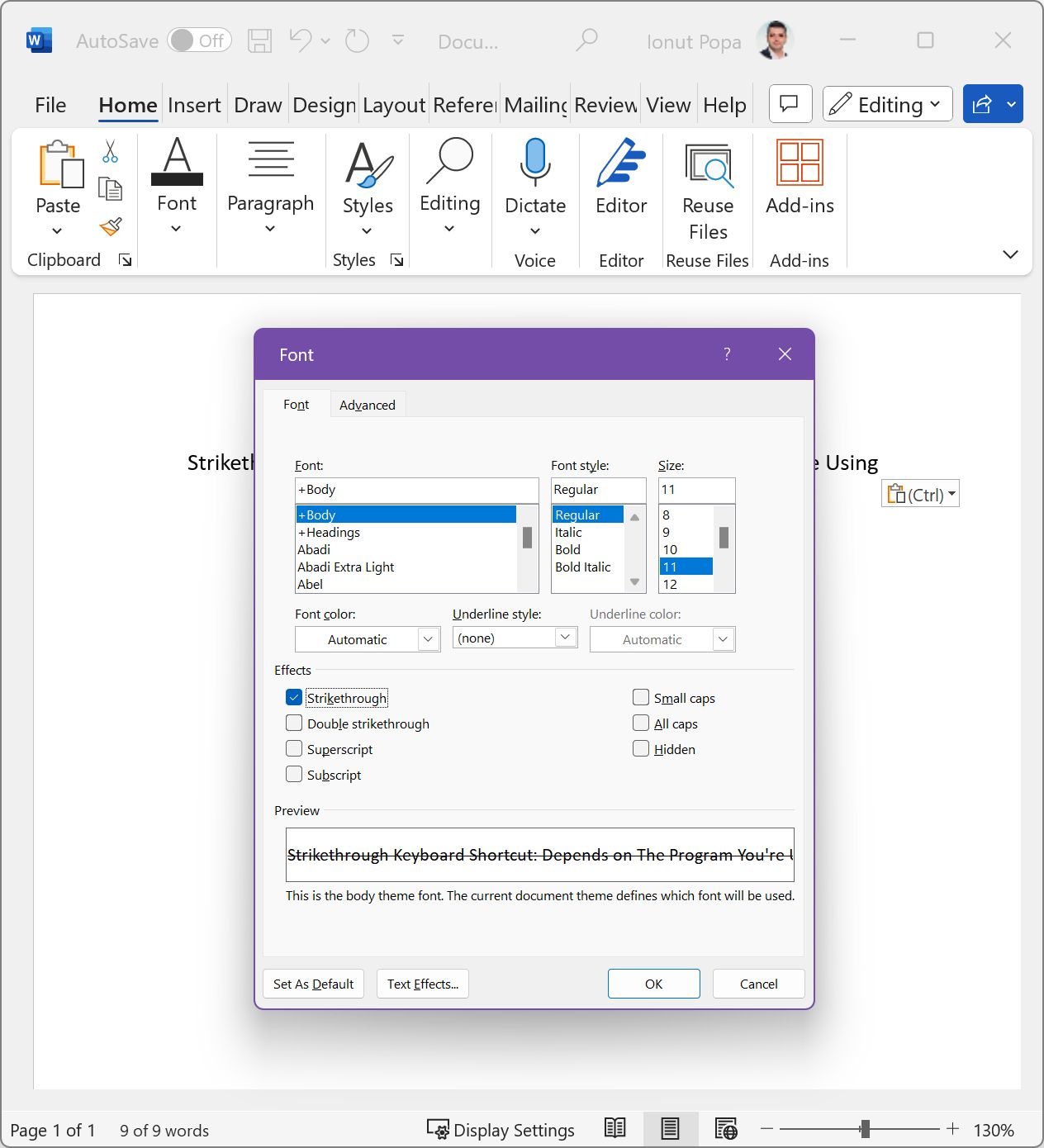
您可以用鼠标点击 "删除线",或者按 Alt + K 选择小复选框。然后回车,应用到当前选定的文本块。
一旦你习惯了三个键盘快捷键组合,划出文字就会相当快。但它不应该如此复杂。
顺便说一句,同样的方法也适用于 Outlook。它不是文档编辑器,但我知道我们中有些人花了很多时间写邮件。

你不知道的微软 Office 键盘快捷键。
局限性: 在结束本文之前,有一点值得指出。在简单的文本编辑器中,如记事本和记事本++,没有删除线选项。这是因为 TXT 等文件格式不支持字体样式 因此无法直观地更改文本。
除了本文提到的编辑器,你还有其他喜欢的文档编辑器吗?请告诉我,我看看是否有可以使用的删除线快捷键。







